Mi az a Guster?
Guster egy olyan ransomware típusú vírus, malware kutatók által nemrégiben kiszúrták. Nem egyedi, és sokkal ugyanolyan jellemzőkkel, mint egy csomó más ransomware rendelkezik. Ez is használ a ugyanolyan elterjedt módszerek, mint például a spam e-mailek és hamis letöltés. Ha egyszer Guster lesz, a számítógépbe, pozitívan értékelik, hogy akkor fizet, ha kap a fájlokat vissza. A az ilyen típusú fertőzések annyira veszélyesek, mert a felhasználók ritkán kap a fájlokat vissza. Fizet nem feltétlenül jelenti a fájlokat vissza fog kapni.
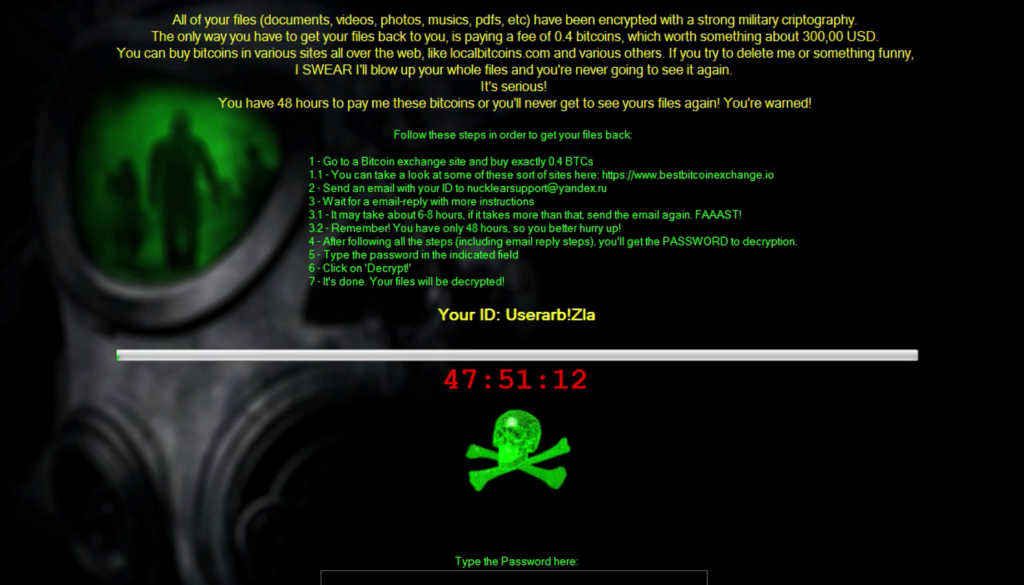
Ne bízz a számítógépes bűnözők marad hű a szavukat, és hírbe hoz a fájlokat, ha már kifizetett. Ez valószínűleg nem fog megtörténni. Javasoljuk, hogy figyelmen kívül hagyják az igényeket, és távolítsa el a Guster. Az egyetlen módja annak, hogy kap a fájlokat vissza lenne visszaállítani biztonsági másolatból, ha volt is. Azonban akkor tud egyetlen csinál amit Guster törlése után.
Mit csinál a Guster?
Ransomware belép a számítógép elsősorban a spam e-maileket. Ez a leg–bb népszerű módszer, mert a felhasználók nem veszik a figyelmeztetéseket, hogy ne hanyagul megnyitni az e-mail mellékleteket komolyan. Minden annyit kell tenned, nyissa meg a mellékleteket, és a vírus megfertőzi a számítógépet. Meg kell nagyon figyelmes, e-mailek megnyitásakor, mert ezek közül bármelyik lehet bujkál malware. Úgy tűnhet, mint egy legitim e-mailt, azt állítva, a mellékletet egy fontos a számlát küldő kell sürgősen felülvizsgálat, de ne legyen Ön őr. Ha nem akarod, hogy a végén elveszíti a fájlokat, fontolja meg minden lehetőséget. Talán is a végén Guster ha Ön hisz a szoftverfrissítéseket letöltések véletlenszerűen előugró ablakokban. Ők is a különböző fajta-ból malware, beleértve a ransomware bujkál. Csak letöltése és frissítése szoftver a jogos, hivatalos honlapok.
Egyszer Guster van a számítógépen, ez összetett titkosítási algoritmusok segítségével titkosítja a fájlokat. Amikor a folyamat befejeződött, akkor megjelenik egy váltságdíj. Is tartalmaz, audio, így ne ijedjen meg ha hirtelen hallja valaki beszél. A Megjegyzés kereslet hogy fizetsz 0.4 Bitcoins ($380 és 360 €), és a fejlesztők állítólag elküldjük Önnek a fájl visszafejtéséhez szükséges jelszót. 48 órán belül megkapja, 6-8 a fejlesztő fognak használni, hogy küldjön a decryption jelszó. A fejlesztő is azzal fenyeget, hogy “felrobbant a fájlok” Ha megpróbálod-hoz megszabadulni ez a fertőzés, ami nagyon valószínű. Számítógépes bűnözők gyakran segítségével ilyen típusú taktikát megijeszt használók-ba kátrányozás. Nem érdemes, így az igények, mert valószínűleg nem vezet a visszafejtés fájl. Ritkán csinál. A fejlesztők általában csak a pénzt, és figyelmen kívül hagyása Önt. Törölni kell a Guster.
Guster eltávolítása
Guster eltávolítása a weben bonyolult lehet, ha úgy dönt, hogy manuálisan törli a Guster. Ezért javasoljuk, hogy távolítsa el a számítógép Guster az anti-malware szoftver segítségével.
Offers
Letöltés eltávolítása eszközto scan for GusterUse our recommended removal tool to scan for Guster. Trial version of provides detection of computer threats like Guster and assists in its removal for FREE. You can delete detected registry entries, files and processes yourself or purchase a full version.
More information about SpyWarrior and Uninstall Instructions. Please review SpyWarrior EULA and Privacy Policy. SpyWarrior scanner is free. If it detects a malware, purchase its full version to remove it.

WiperSoft részleteinek WiperSoft egy biztonsági eszköz, amely valós idejű biztonság-ból lappangó fenyeget. Manapság sok használók ellát-hoz letölt a szabad szoftver az interneten, de ami ...
Letöltés|több


Az MacKeeper egy vírus?MacKeeper nem egy vírus, és nem is egy átverés. Bár vannak különböző vélemények arról, hogy a program az interneten, egy csomó ember, aki közismerten annyira utá ...
Letöltés|több


Az alkotók a MalwareBytes anti-malware nem volna ebben a szakmában hosszú ideje, ők teszik ki, a lelkes megközelítés. Az ilyen weboldalak, mint a CNET statisztika azt mutatja, hogy ez a biztons ...
Letöltés|több
Quick Menu
lépés: 1. Törli a(z) Guster csökkentett módban hálózattal.
A(z) Guster eltávolítása Windows 7/Windows Vista/Windows XP
- Kattintson a Start, és válassza ki a Shutdown.
- Válassza ki a Restart, és kattintson az OK gombra.

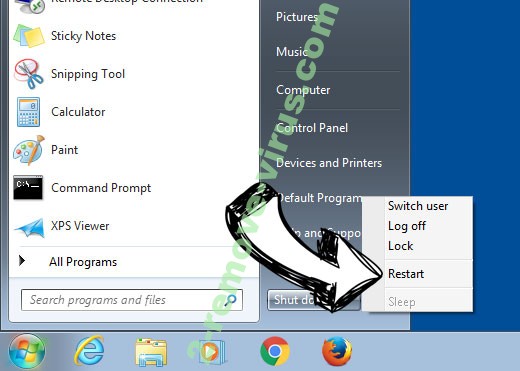
- Indítsa el a F8 megérinti, amikor a számítógép elindul, betöltése.
- A speciális rendszerindítási beállítások válassza ki a csökkentett mód hálózattal üzemmódban.

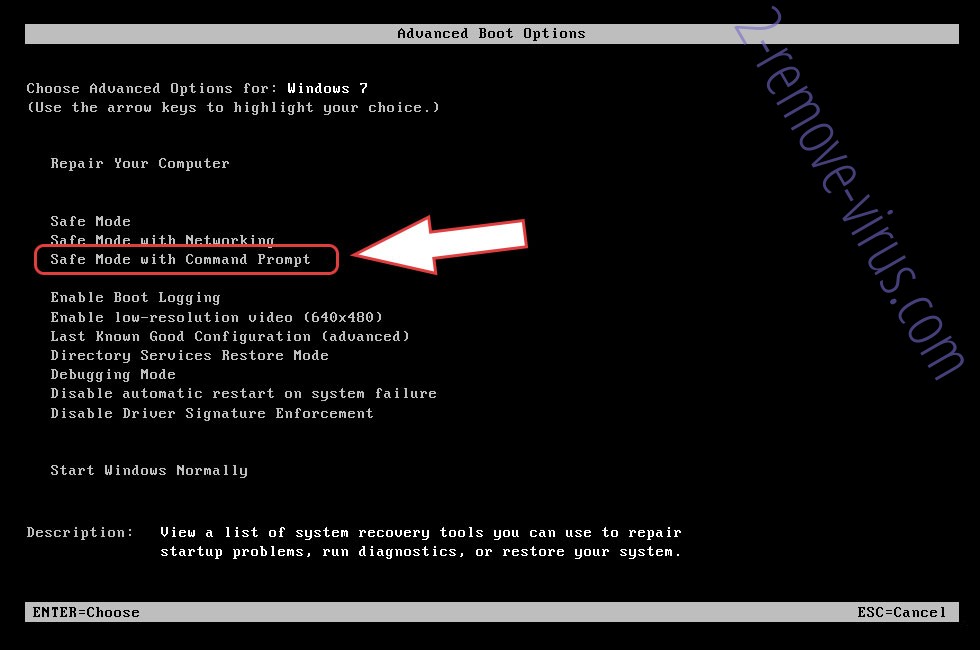
- Nyissa meg a böngészőt, és letölt a anti-malware-típus.
- A segédprogram segítségével távolítsa el a(z) Guster
A(z) Guster eltávolítása Windows 8/Windows 10
- A Windows bejelentkezési képernyőn nyomja meg a bekapcsoló gombot.
- Érintse meg és tartsa lenyomva a Shift, és válassza ki a Restart.

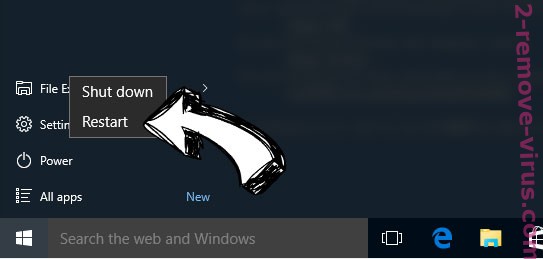
- Odamegy Troubleshoot → Advanced options → Start Settings.
- Képessé tesz biztos mód vagy a csökkentett mód hálózattal indítási beállítások kiválasztása

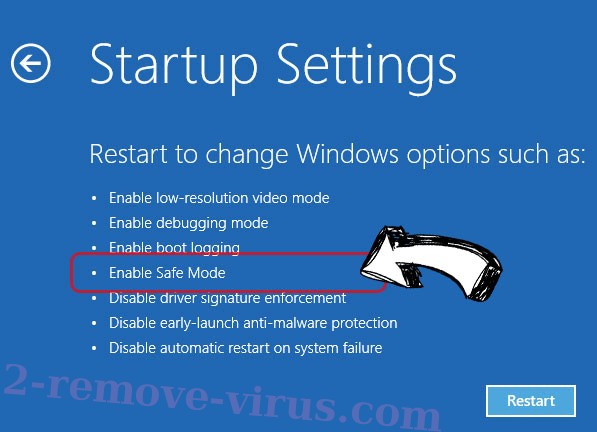
- Kattintson az Újraindítás gombra.
- Nyissa meg a webböngészőt, és a malware-eltávolító letöltése.
- A szoftver segítségével (Guster) törlése
lépés: 2. Rendszer-visszaállítás segítségével a fájlok visszaállítása
Törli a(z) Guster Windows 7/Windows Vista/Windows XP
- Kattintson a Start gombra, és válassza a leállítás.
- Válassza ki a Restart, és az OK gombra

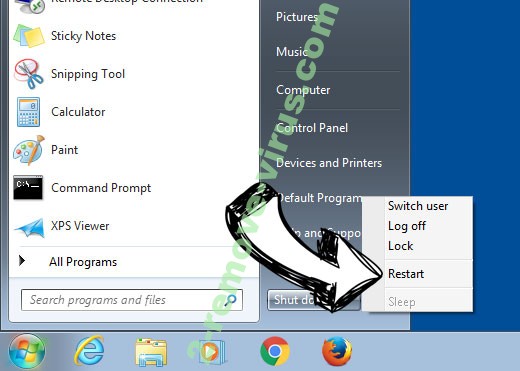
- Amikor a számítógép elindul, rakodás, nyomja le többször az F8 Speciális rendszerindítási beállítások megnyitásához
- A listából válassza ki a követel gyors.

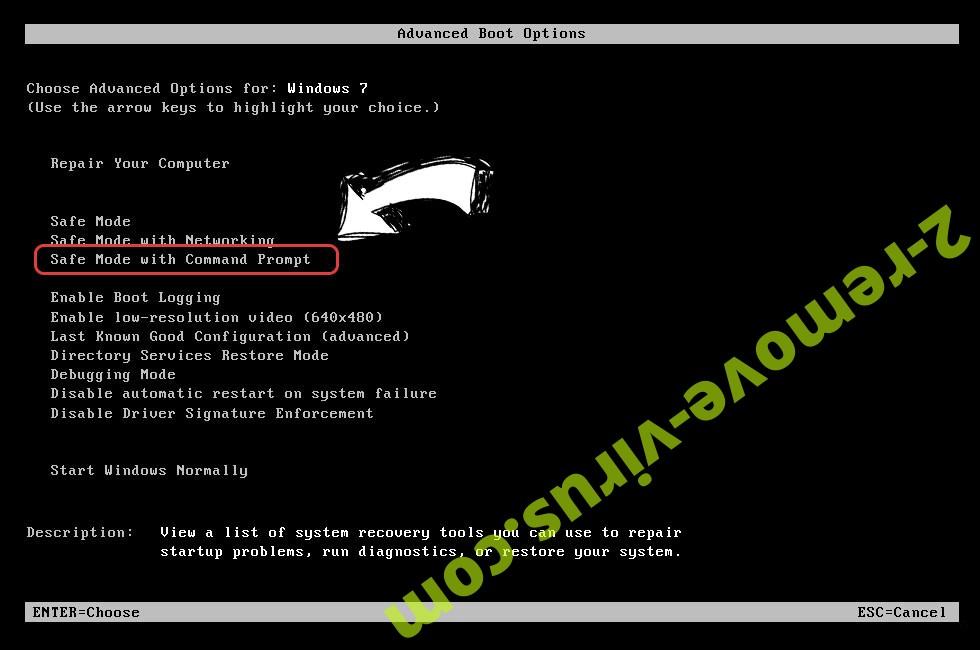
- Írja be a cd restore, és koppintson a bevitel elemre.

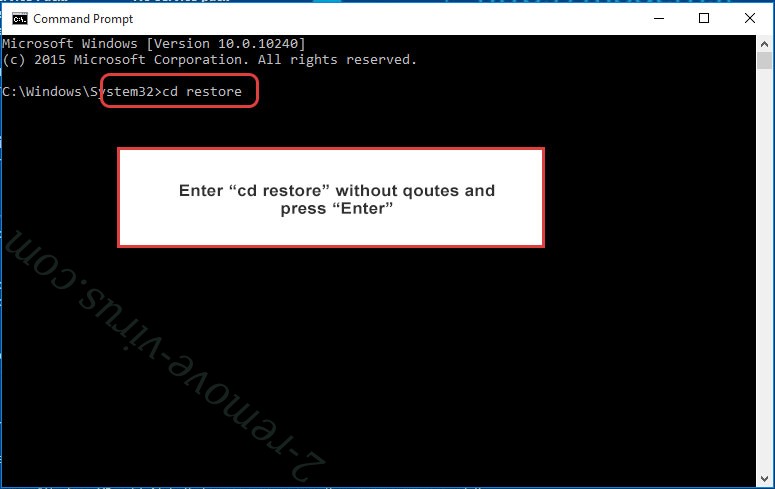
- Írja be az rstrui.exe, és nyomja le az ENTER billentyűt.

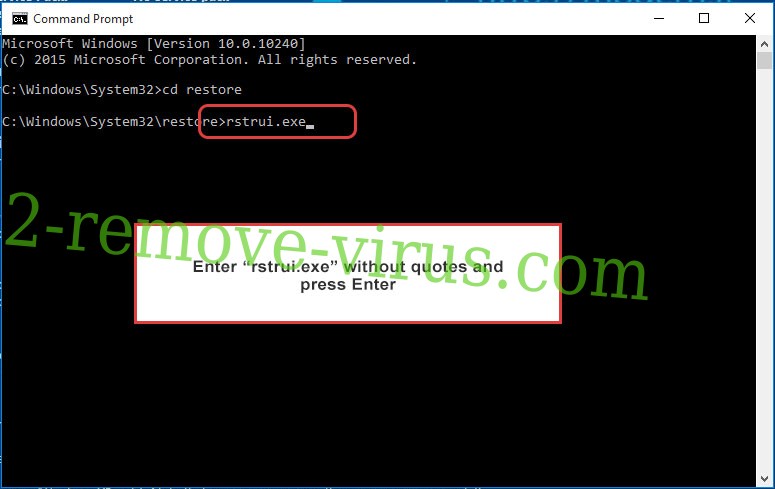
- Tovább az új ablak gombra, és válassza ki a visszaállítási pontot, mielőtt a fertőzés.

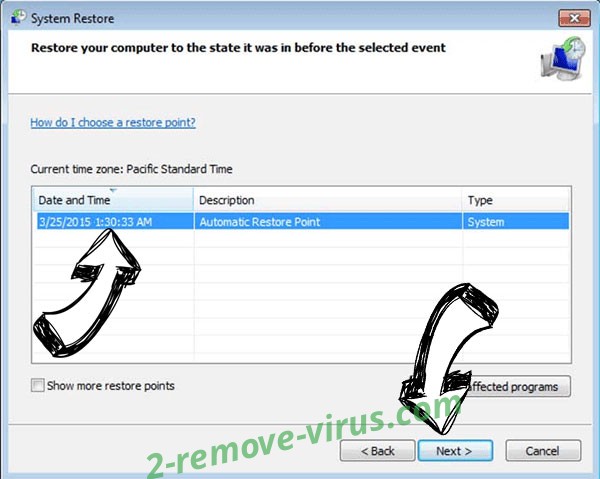
- Kattintson ismét a Tovább gombra, és kattintson az Igen gombra kezdődik, a rendszer-visszaállítás.


Törli a(z) Guster Windows 8/Windows 10
- A főkapcsoló gombra a Windows bejelentkezési képernyőn.
- Nyomja meg és tartsa lenyomva a Shift, és kattintson az Újraindítás gombra.

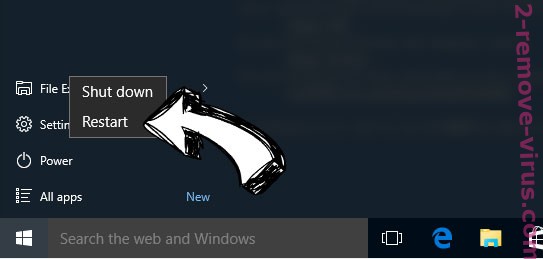
- Válassza ki a hibaelhárítás és megy haladó választások.
- Kiválaszt követel gyors, és kattintson az Újraindítás gombra.


- A parancssor bemenet, cd restore, és koppintson a bevitel elemre.

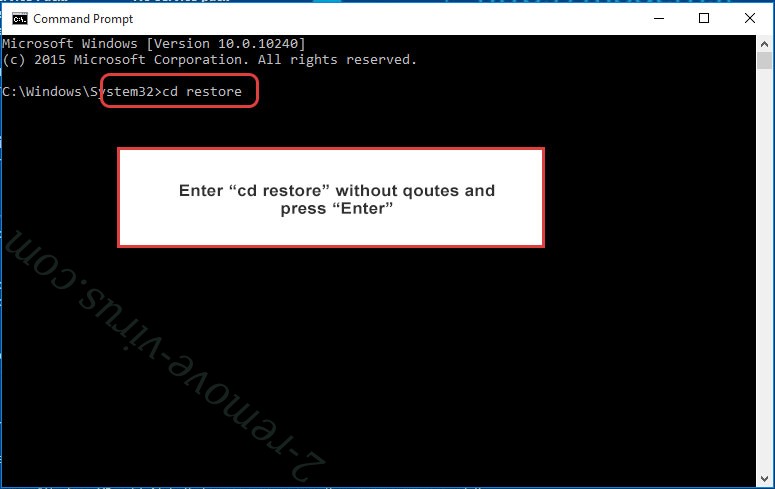
- Írja be az rstrui.exe, és újra koppintson a bevitel elemre.

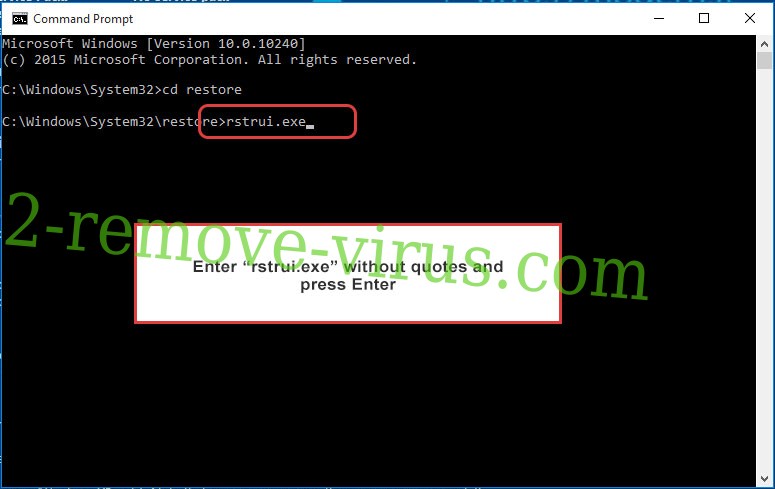
- Az új rendszer-visszaállítás ablakban a Tovább gombra.

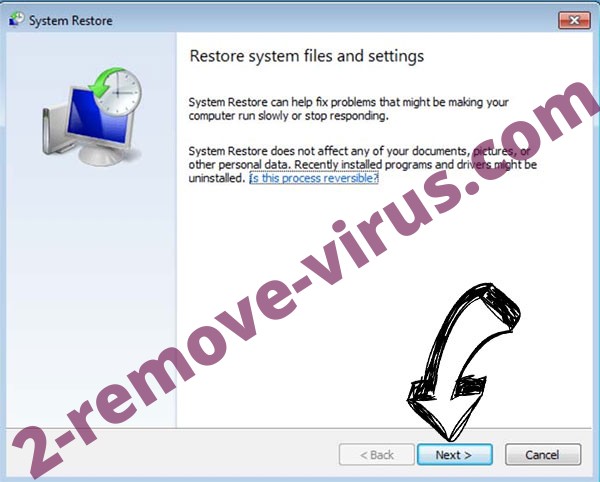
- Válassza ki a visszaállítási pontot, mielőtt a fertőzés.

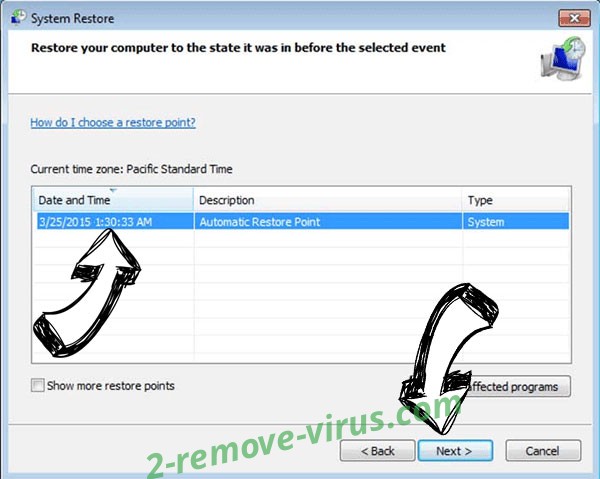
- Kattintson a Tovább gombra, és kattintson az igen-hoz visszaad-a rendszer.


